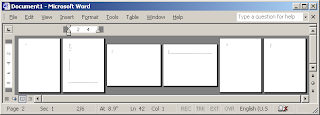Pernah membuat skipsi atau tugas akhir atau karya ilmiah... tetntu saja pernah ya.. Jaman sekarang anak SMP saja tugas makalah atau karya ilmiah hampir tiap minggu ada atau tiap mata pelajaran ada. Pernah membuat penomoran yang berbeda dalam 1 file dokumen.. tentu saja... yakan... apa lagi yang membuat skipsi pasti pernah ( yang membuat sendiri tentunya ) Trik ini mungkin sepele bin kecil tapi sangat bermaslah jika pas mau ngeprint ehh nggak bisa... atau skipsi / tugas akhir disuruh refisi gara - gara penomoran yang Dengan mengaju pada teknik penomoran pada scripsi (
halaman judul tengah bawah dan halaman kelanjutan pada atas kanan ) Jika benar nanti komen ya... Janji ?/..... Lanjut ke pokok masalah... proses pengetikan menggunakan Microsft word ... Program Sejuta Umat...
Planing kita akan membuat 9 halaman dengan halaman 1 , 4, 7 berada pada posisi tengah bawah dan nomor lainnya berada pada atas kanan ( untuk contoh buatlah halaman kosong 9 dengan Ctrl + Enter )..
Sebelum ke TKP... Anda harus memahami bahwa penomoran menyatu dengan penggunaan Header & Footer atau biasanya disebut Page Number. Jika kita membuat penomoran halaman makan jika bagian page number aktif maka bagian isi halaman tidak aktif berlaku sebaliknya. Ok Paham.... ?
- Posisikan Pointer pada Isi Halaman pertama ( 1 )
- Klik Menu Page Layout pilih Breaks pilih Next Page
- Klik Menu Insert pilih Page Number pilih Top of Page pilih Plain Number 3 ( atas kanan ) [ penomoran berhasil dengan seluruh halaman atas kanan ]
- Posisikan Pointer pada bagian page number
- Pada menu Header & Footer Tools ( Design ) beri tanda cek pada Different Firs Page
- Klik Menu Insert pilih Page Number pilih Bottom of Page pilih Plain Number 2 ( bawah tengah )
- Double Klik pada bagian isi halaman untuk mengaktifkan bagian isi halaman [ penomoran berhasil dengan halaman 1 ( bawah tengah ) yang lain atas kanan ]
- Posisikan Pointer pada halaman 3 ( akhir format penomoran atas kanan )
- Klik Menu Page Layout pilih Breaks pilih Next Page lagi...
- Double Klik pada bagian page number ( 4 ) untuk mengaktifkan bagian page number
- Pada menu Header & Footer Tools ( Design ) beri tanda cek pada Different First Page [ penomoran berhasil dengan halaman 1 dan 4 ( bawah tengah ) yang lain atas kanan ]
- Lakukan hal serupa pada halaman 6 dan 7....
- Semoga tidak ada kekeliruan.. Hasil sesuai dengan Plaining.......
Semoga Penguasaaan hal - hal yang kecil akan menkadi besar karena istikomah dan bermanfaat untuk banyak orang..
 PDF siapa yang tidak tahu dengan extensi file ini. Extensi file terpopuler sejagat raya ke dua setelah DocX.. menurut saya... file ini baynyak digunakan karena jenderung stabil tidak terinfeksi virus serta butuh sedikit waktu jika ingin mengadakan proses pngeditan.. niasanya e-book disajikan dalam pdf dengan tujuan agar tidak bisa di edit.. nah untuk membuat file pdf saya cenderung suka menggunakan Dopdf karena ukuran yang kecil dan tingkat kepaktisannya.. Tapi kali ini bukan maslah convert to pdf tapi mengaungkan file pdf.. pilihan hati pertama menggunakan salah satu soft... tapi berpaling ke PdfBlinder karena persoalan ukuran file yang kecil hanya 1,5 Mb..
PDF siapa yang tidak tahu dengan extensi file ini. Extensi file terpopuler sejagat raya ke dua setelah DocX.. menurut saya... file ini baynyak digunakan karena jenderung stabil tidak terinfeksi virus serta butuh sedikit waktu jika ingin mengadakan proses pngeditan.. niasanya e-book disajikan dalam pdf dengan tujuan agar tidak bisa di edit.. nah untuk membuat file pdf saya cenderung suka menggunakan Dopdf karena ukuran yang kecil dan tingkat kepaktisannya.. Tapi kali ini bukan maslah convert to pdf tapi mengaungkan file pdf.. pilihan hati pertama menggunakan salah satu soft... tapi berpaling ke PdfBlinder karena persoalan ukuran file yang kecil hanya 1,5 Mb..